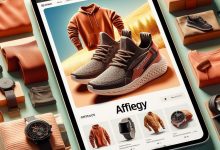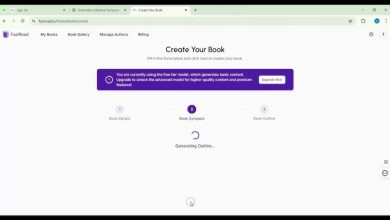كيفية تخصيص قوالب Decktopus لتناسب هوية علامتك التجارية
في عالم الأعمال الحديث، تُعتبر الهوية البصرية للعلامة التجارية عنصرًا أساسيًا لتعزيز الثقة والتميز. سواء كنت تعمل في مجال التسويق بالعمولة أو تدير مشروعًا خاصًا، فإن العروض التقديمية التي تعكس هوية علامتك التجارية يمكن أن تكون أداة قوية لترك انطباع قوي لدى العملاء والشركاء. Decktopus، الأداة المدعومة بالذكاء الاصطناعي، تتيح لك تخصيص قوالب العروض التقديمية بسهولة لتتوافق مع هوية علامتك التجارية. في هذا المقال، سنستعرض كيفية تخصيص قوالب Decktopus لتعكس هوية علامتك التجارية بشكل احترافي.
ما هو Decktopus؟
Decktopus هي أداة مبتكرة تسمح للمستخدمين بإنشاء عروض تقديمية احترافية في دقائق. بفضل قوالبها الجاهزة وميزات التخصيص المتقدمة، يمكنك تصميم عروض تقديمية تعكس هوية علامتك التجارية بكل سهولة.
خطوات تخصيص قوالب Decktopus لتناسب هوية علامتك التجارية
1. اختر القالب المناسب
يقدم Decktopus مجموعة واسعة من القوالب المصممة خصيصًا لأغراض مختلفة. ابدأ باختيار قالب يتناسب مع طبيعة العرض التقديمي الذي تريد إنشاءه. على سبيل المثال:
- استخدم قوالب بسيطة واحترافية للعروض التقديمية الخاصة بالخدمات المالية.
- اختر قوالب ذات ألوان زاهية وتصاميم حديثة للترويج لمنتجات الموضة.
2. قم بتعديل الألوان لتتناسب مع هوية علامتك التجارية
الألوان تلعب دورًا كبيرًا في تعزيز الهوية البصرية. يمكنك تخصيص ألوان القالب لتناسب ألوان علامتك التجارية باتباع الخطوات التالية:
- انتقل إلى إعدادات التصميم في Decktopus.
- اختر لوحة الألوان التي تعكس هوية علامتك التجارية.
- تأكد من أن الألوان متناسقة مع الشعار والمواد التسويقية الأخرى.
3. أضف شعار علامتك التجارية
لتعزيز الهوية البصرية، قم بإضافة شعار علامتك التجارية إلى العرض التقديمي:
- انقر على زر “إضافة صورة” في Decktopus.
- قم بتحميل شعار علامتك التجارية.
- ضع الشعار في مكان بارز، مثل الزاوية العلوية اليسرى أو اليمنى.
4. استخدم الخطوط المناسبة
الخطوط هي جزء أساسي من الهوية البصرية. يمكنك تخصيص الخطوط في Decktopus لتناسب هوية علامتك التجارية:
- اختر الخطوط التي تعكس شخصية علامتك التجارية (مثل خطوط أنيقة للعلامات الفاخرة أو خطوط بسيطة للعلامات الحديثة).
- تأكد من أن الخطوط متناسقة مع المواد التسويقية الأخرى.
5. أضف صورًا وعناصر مرئية تعكس هوية علامتك التجارية
الصور والعناصر المرئية يمكن أن تعزز الهوية البصرية للعرض التقديمي:
- استخدم صورًا تعكس قيم علامتك التجارية ورسالتها.
- أضف رسومًا بيانية أو أيقونات تتناسب مع أسلوب علامتك التجارية.
6. استخدم الذكاء الاصطناعي لتحسين التصميم
Decktopus يعتمد على الذكاء الاصطناعي لاقتراح التصاميم والألوان والخطوط المناسبة. استفد من هذه الميزة لتحسين التصميم:
- قم بإدخال النصوص الأساسية واترك الذكاء الاصطناعي يقترح التصميم الأمثل.
- استخدم اقتراحات الألوان لضمان تناسق العرض التقديمي مع هوية العلامة التجارية.
7. اختبر العرض التقديمي
قبل مشاركة العرض التقديمي، تأكد من:
- مراجعة المحتوى للتأكد من خلوه من الأخطاء.
- اختبار العناصر التفاعلية مثل الروابط والفيديوهات.
- الحصول على تعليقات من زملائك أو أصدقائك لتحسين العرض.
أمثلة عملية لتخصيص قوالب Decktopus
مثال 1: عرض تقديمي لعلامة تجارية فاخرة
- القالب: استخدم قالبًا بتصميم أنيق وألوان داكنة.
- الألوان: اختر ألوانًا مثل الذهبي والأسود لتعكس الفخامة.
- الخطوط: استخدم خطوطًا أنيقة مثل “Playfair Display” أو “Cinzel”.
مثال 2: عرض تقديمي لعلامة تجارية حديثة
- القالب: اختر قالبًا بتصميم بسيط وألوان زاهية.
- الألوان: استخدم ألوانًا مثل الأزرق الفاتح والأبيض لتعكس الحداثة.
- الخطوط: اختر خطوطًا بسيطة مثل “Roboto” أو “Open Sans”.
شرح فيديو لتخصيص قوالب Decktopus
إذا كنت ترغب في معرفة المزيد عن كيفية تخصيص قوالب Decktopus، يمكنك مشاهدة هذا الشرح المفصل عن الأداة.
الخلاصة
تخصيص قوالب Decktopus لتناسب هوية علامتك التجارية يمكن أن يعزز من احترافية عروضك التقديمية ويساعدك على ترك انطباع قوي لدى العملاء والشركاء. بفضل ميزات التخصيص المتقدمة والذكاء الاصطناعي، يمكنك إنشاء عروض تقديمية تعكس هوية علامتك التجارية بكل سهولة.
لمزيد من المعلومات عن Decktopus، قم بزيارة الموقع الرسمي. ولمزيد من النصائح حول التسويق الرقمي، يمكنك الاطلاع على محتوى مدونة أفلييت مصر.